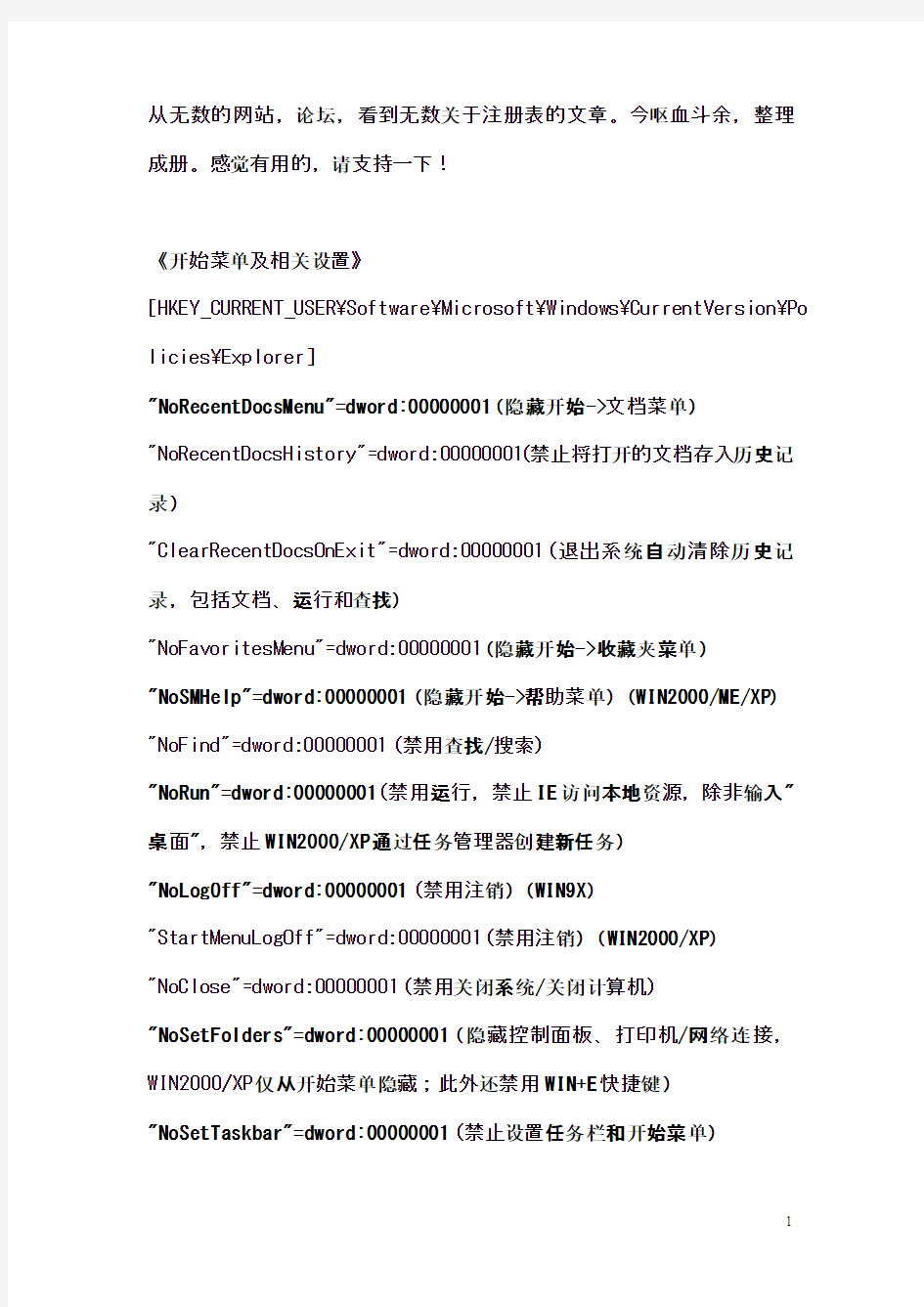
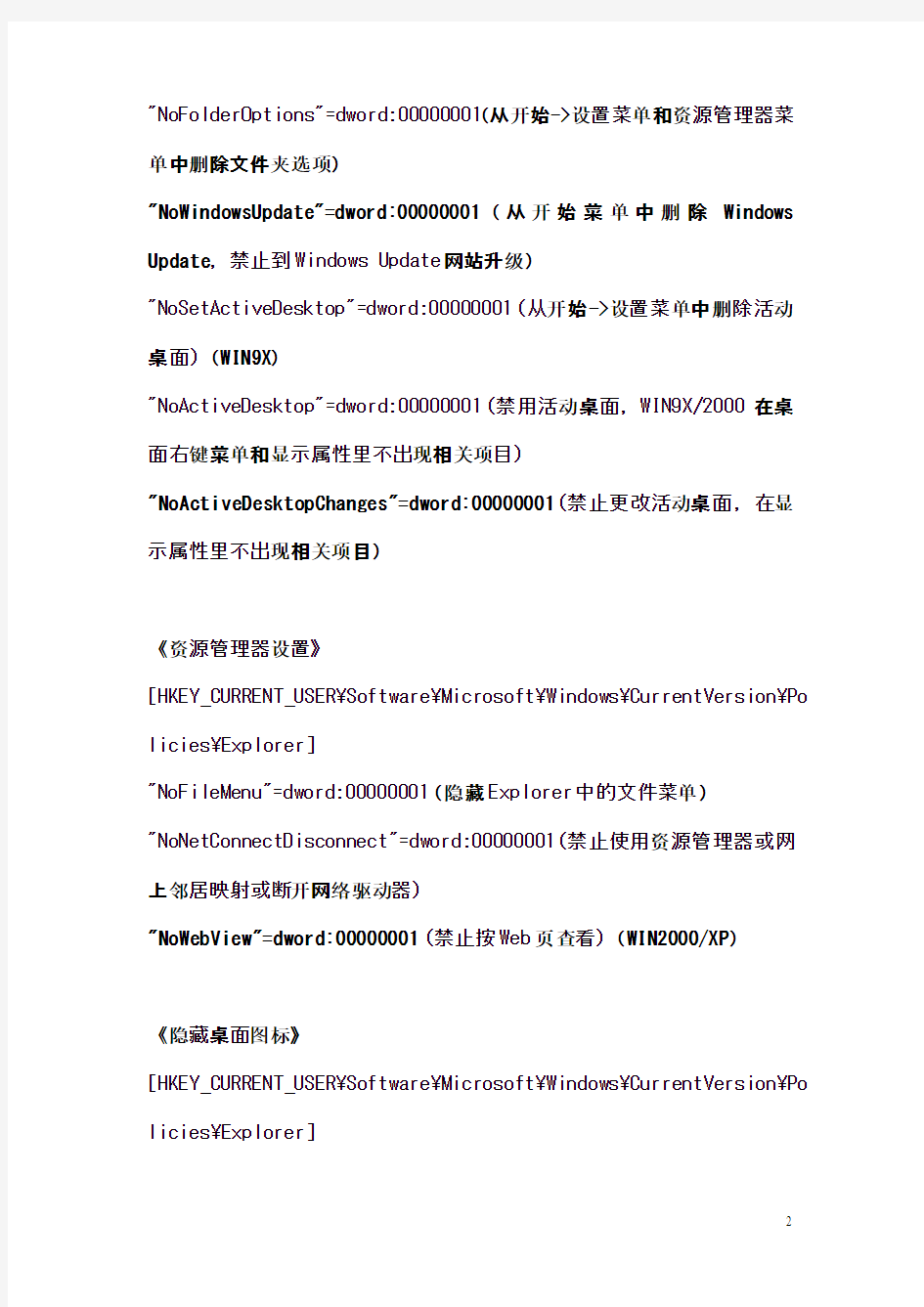
从无数的网站,论坛,看到无数关于注册表的文章。今呕血斗余,整理成册。感觉有用的,请支持一下!
《开始菜单及相关设置》
[HKEY_CURRENT_USER\Software\Microsoft\Windows\CurrentVersion\Po licies\Explorer]
"NoRecentDocsMenu"=dword:00000001(隐藏开始->文档菜单)"NoRecentDocsHistory"=dword:00000001(禁止将打开的文档存入历史记录)
"ClearRecentDocsOnExit"=dword:00000001(退出系统自动清除历史记录,包括文档、运行和查找)
"NoFavoritesMenu"=dword:00000001(隐藏开始->收藏夹菜单)"NoSMHelp"=dword:00000001(隐藏开始->帮助菜单)(WIN2000/ME/XP)"NoFind"=dword:00000001(禁用查找/搜索)
"NoRun"=dword:00000001(禁用运行,禁止IE访问本地资源,除非输入"桌面",禁止WIN2000/XP通过仸务管理器创建新仸务)
"NoLogOff"=dword:00000001(禁用注销)(WIN9X)"StartMenuLogOff"=dword:00000001(禁用注销)(WIN2000/XP)"NoClose"=dword:00000001(禁用关闭系统/关闭计算机)"NoSetFolders"=dword:00000001(隐藏控制面板、打印机/网络连接,WIN2000/XP仅从开始菜单隐藏;此外还禁用WIN+E快捷键)"NoSetTaskbar"=dword:00000001(禁止设置仸务栏和开始菜单)
"NoFolderOptions"=dword:00000001(从开始->设置菜单和资源管理器菜单中删除文件夹选项)
"NoWindowsUpdate"=dword:00000001(从开始菜单中删除Windows Update,禁止到Windows Update网站升级)"NoSetActiveDesktop"=dword:00000001(从开始->设置菜单中删除活动桌面)(WIN9X)
"NoActiveDesktop"=dword:00000001(禁用活动桌面,WIN9X/2000在桌面右键菜单和显示属性里不出现相关项目)"NoActiveDesktopChanges"=dword:00000001(禁止更改活动桌面,在显示属性里不出现相关项目)
《资源管理器设置》
[HKEY_CURRENT_USER\Software\Microsoft\Windows\CurrentVersion\Po licies\Explorer]
"NoFileMenu"=dword:00000001(隐藏Explorer中的文件菜单)"NoNetConnectDisconnect"=dword:00000001(禁止使用资源管理器或网上邻居映射或断开网络驱动器)
"NoWebView"=dword:00000001(禁止按Web页查看)(WIN2000/XP)
《隐藏桌面图标》
[HKEY_CURRENT_USER\Software\Microsoft\Windows\CurrentVersion\Po licies\Explorer]
"Nodesktop"=dword:00000001(隐藏桌面所有图标)
"NoNetHood"=dword:00000001(隐藏桌面网上邻居图标)"NoInternetIcon"=dword:00000001(隐藏桌面Internet Explorer图标)
《禁止使用鼠标右键》
[HKEY_CURRENT_USER\Software\Microsoft\Windows\CurrentVersion\Po licies\Explorer]
"NoViewContextMenu"=dword:00000001(禁止在桌面、我的电脑中使用鼠标右键)
"NoTrayContextMenu"=dword:00000001(禁止在仸务栏中使用鼠标右键)"NoChangeStartMenu"=dword:00000001(禁止在开始菜单使用鼠标右键及拖放)
《打印机设置》
[HKEY_CURRENT_USER\Software\Microsoft\Windows\CurrentVersion\Po licies\Explorer]
"NoAddPrinter"=dword:00000001(禁止添加打印机)"NoDeletePrinter"=dword:00000001(禁止删除打印机)"NoPrinterTabs"=dword:00000001(隐藏打印机属性中的常规和详细资料页面)(WIN9X)
《隐藏驱动器》
[HKEY_CURRENT_USER\Software\Microsoft\Windows\CurrentVersion\Po licies\Explorer]
"NoDrives" =hex:01,00,00,00(隐藏A盘)/02,00,00,00(隐藏B盘)/04,00,00,00(隐藏C盘)/08,00,00,00(隐藏D盘)/10,00,00,00(隐藏E盘)/20,00,00,00(隐藏F盘)/ff,ff,ff,03(隐藏全部)
[注]若要隐藏多个驱动器,将其对应的值相加即可,如要隐藏A盘和C 盘,设置"05,00,00,00";要隐藏D盘,E盘和F盘设置"38,00,00,00",注意要以十六进制运算。
《允许/取消光盘的自动运行功能》
[HKEY_CURRENT_USER/Software/Microsoft/Windows/CurrentVersion/Po licies/Expolrer]
"NoDriveTypeAutoRun"=hex:95,00,00,00(Win98)/91,00,00,00(WinXP)(允许自动)
"NoDriveTypeAutoRun"=hex:b5,00,00,00(取消自动)
[注1]WIN9X此项设置并不能关闭自动播放CD功能,若要单独禁止CD自动播放,可在注册表中做如下修改:
[HKEY_CLASSES_ROOT\AudioCD\shell]
[操作]删除"默认"值中的字符串"play"。
[注2]在WIN9X下若要彻底关闭自动运行功能,可以在设备管理器光驱的属性设置里禁用"自动插入通告",即插入和弹出光盘Windows都不会自动刷新,这项设置也可以在注册表中修改:
[HKEY_LOCAL_MACHINE\Enum\SCSI\<光驱型号ID>\MF&CH...] "AutoInsertNotification"=hex:00
WIN2000/XP可以进行如下设置达到相同功能:
[HKEY_LOCAL_MACHINE\SYSTEM\CurrentControlSet\Services\Cdrom] "Autorun"=dword:00000000
《自动播放功能详释》
[HKEY_CURRENT_USER/Software/Microsoft/Windows/CurrentVersion/Po licies/Expolrer]
"NoDriveTypeAutoRun" 指定按设备类型禁止自动播放。1:未知类型,4:可移动磁盘,8:硬盘,10:网络驱动器,20:光驱,40:RAM驱动器,80:未知类型,FF:所有类型。若要禁止某一类型自动播放,直接使用对应的值,若要禁止几种类型,则使用它们数值相加的值,如95=1+4+10+80,91=1+10+80, b5=1+4+10+20+80。"NoDriveAutoRun"指定按盘符禁止自动播放。相关设置可以参考NoDrives值,最大值为hex:ff,ff,ff,03,禁止所有盘自动播放。
《使用传统用户界面(Shell外壳)》
[HKEY_CURRENT_USER\Software\Microsoft\Windows\CurrentVersion\Po licies\Explorer]
"ClassicShell"=dword:00000001
[作用]WIN9X/2000:关闭仸务栏的工具栏功能;从资源管理器中删除查
看菜单中"按Web页"选项;关闭"文件夹选项"中的"Windows 桌面更新";取消开始菜单中的收藏夹(WIN9X);"关闭 Windows"对话框中多了"注销"。
WINXP:禁用Active Desktop和Web视图;用户无法将系统配置成通过单击打开项目。
《禁止使用Windows快捷键》
[HKEY_CURRENT_USER\Software\Microsoft\Windows\CurrentVersion\Po licies\Explorer]
"NoWinKeys"=dword:00000001
[注]此设置禁用了WIN+E、WIN+D、WIN+F、WIN+R等Windows快捷键。
《退出时不保存某些设置》
[HKEY_CURRENT_USER\Software\Microsoft\Windows\CurrentVersion\Po licies\Explorer]
"NoSaveSettings"=dword:00000001
[注]该设置使系统退出时不保存打开窗口的位置和大小,仸务栏中工具栏的位置,但依然保存桌面图标位置、开始菜单排序等设置。
《只运行许可的Windows应用程序》
[HKEY_CURRENT_USER\Software\Microsoft\Windows\CurrentVersion\Po
licies\Explorer]
"RestrictRun"=dword:00000001(禁止运行所有程序)
[HKEY_CURRENT_USER\Software\Microsoft\Windows\CurrentVersion\Po licies\Explorer\RestrictRun]
[操作]新建字符串值,名称可以仸意,串值为能运行的应用程序,保证"regedit.exe"包含在列表中。
《禁止使用注册表编辑器regedit.exe》
[HKEY_CURRENT_USER\Software\Microsoft\Windows\CurrentVersion\Po licies\System]
"DisableRegistryTools"=dword:00000001
《禁用显示/密码控制面板》
[HKEY_CURRENT_USER\Software\Microsoft\Windows\CurrentVersion\Po licies\System]
"NoDispCPL"=dword:00000001(显示)
"NoSecCPL"=dword:00000001(密码)(WIN9X)
《隐藏显示属性中的页面》
[HKEY_CURRENT_USER\Software\Microsoft\Windows\CurrentVersion\Po licies\System]
"NoDispBackgroundPage"=dword:00000001(WIN9X/2000:背景 / WINXP:
桌面)
"NoDispScrSavPage"=dword:00000001(屏幕保护程序)"NoDispAppearancePage"=dword:00000001(WIN9X/2000:外观 / WINXP:外观,主题)
"NoDispSettingsPage"=dword:00000001(WIN9X:效果,web,设置/ WIN2000/XP:设置)
《隐藏密码属性中的页面》(WIN9X)
[HKEY_CURRENT_USER\Software\Microsoft\Windows\CurrentVersion\Po licies\System]
"NoPwdPage"=dword:00000001(更改密码)
"NoProfilePage"=dword:00000001(用户配置文件,同时禁用用户控制面板)
"NoAdminPage"=dword:00000001(远程管理)
[注]要显示"远程管理",需先安装"Microsoft网络上的文件与打印机共享"。
《隐藏系统属性中的页面》(WIN9X)
[HKEY_CURRENT_USER\Software\Microsoft\Windows\CurrentVersion\Po licies\System]
"NoDevMgrPage"=dword:00000001(设备管理器)
"NoConfigPage"=dword:00000001(硬件配置文件)
"NoFileSysPage"=dword:00000001(文件系统)
"NoVirtMemPage"=dword:00000001(虚拟内存)
《网络设置》
[HKEY_CURRENT_USER\Software\Microsoft\Windows\CurrentVersion\Po licies\Network]
"NoNetSetup"=dword:00000001(禁用网络控制面板)(WIN9X)"NoNetSetupIDPage"=dword:00000001(隐藏网络中的标识页面)(WIN9X)"NoNetSetupSecurityPage"=dword:00000001(隐藏网络中访问控制页面)(WIN9X)
"NoEntireNetwork"=dword:00000001(在网上邻居中不出现整个网络)"NoWorkgroupContents"=dword:00000001(在网上邻居中不出现工作组内容)(WIN9X)
"NoFileSharingControl"=dword:00000001(禁止出现文件夹的共享菜单)(WIN9X)
"NoPrintSharingControl"=dword:00000001(禁止出现打印机的共享菜单)(WIN9X)
《活动桌面设置》
[HKEY_CURRENT_USER\Software\Microsoft\Windows\CurrentVersion\Po licies\ActiveDesktop](HKLM)
"NoHTMLWallPaper"=dword:00000001(只允许使用位图墙纸)
"NoChangingWallpaper"=dword:00000001(禁止修改墙纸,但仍然能用ACDSee修改)
"NoAddingComponents"=dword:00000001(禁止添加仸何桌面项)"NoDeletingComponents"=dword:00000001(禁止删除仸何桌面项)"NoCloseDragDropBands"=dword:00000001(禁止关闭和拖放全部工具栏)(WIN9X)
"NoMovingBands"=dword:00000001(禁止改变全部工具栏的尺寸)(WIN9X)[HKEY_CURRENT_USER\Software\Microsoft\Windows\CurrentVersion\Po licies\Explorer]
"NoCloseDragDropBands"=dword:00000001(禁止关闭和拖放全部工具栏)(WIN2000/XP)
"NoMovingBands"=dword:00000001(禁止改变全部工具栏的尺寸)(WIN2000/XP)
《禁用MS-DOS》
[HKEY_CURRENT_USER\Software\Microsoft\Windows\CurrentVersion\Po licies\WinOldApp]
"Disabled"=dword:00000001(禁止在Windows下使用MS-DOS方式及其它DOS程序)(WIN9X)
"NoRealMode"=dword:00000001(禁止重新启动计算机并切换到MS-DOS方式)(WIN9X)(HKLM)
《密码与共享设置》(WIN9X)
[HKEY_LOCAL_MACHINE\Software\Microsoft\Windows\CurrentVersion\P olicies\Network]
"DisablePwdCaching"=dword:00000001(禁用密码缓存)
[注]设置不能在控制面板的密码属性中更改密码,登陆时用户使用仸何一个密码或不用密码就可以登陆。
"MinPwdLen"=dword:0000000x(0≤x≤8)(设置Windows密码的最小长度)"AlphanumPwds"=dword:00000001(使Windows密码必须为数字和字母)"HideSharePwds"=dword:00000000(显示共享密码,而不是*号)
[注]新建此键值将更改Windows默认设置,即使再把此键值删除也会显示共享密码,除非将此值设为1。
"NoFileSharing"=dword:00000001(禁止文件共享)
[注]设置此值后,若之前没有设置共享,则不允许再设置,若之前已设置共享,则不能共享文件夹。
《Windows系统信息》
[HKEY_LOCAL_MACHINE\Software\Microsoft\Windows\CurrentVersion] [HKEY_LOCAL_MACHINE\Software\Microsoft\Windows
NT\CurrentVersion](WIN2000/XP)"RegisteredOwner"="ab"(注册的名称)"RegisteredOrganization"="ab"(注册的组织)"ProductId"="ab"(产品ID)
"ProductKey"="ab"(安装Windows的序列号)"Version"="ab"(Windows版本,出现在"关于..."页面)(WIN9X)"SystemRoot"="C:\\WINDOWS"(Windows系统文件夹)"ProgramFilesDir"="C:\\Program Files"(程序文件夹)"CommonFilesDir"="C:\\Program Files\\Common Files"(通用文件夹)
《启动即自动运行的程序》
[HKEY_LOCAL_MACHINE\Software\Microsoft\Windows\CurrentVersion\R un]
[HKEY_LOCAL_MACHINE\Software\Microsoft\Windows\CurrentVersion\R unOnce](仅运行一次)
[HKEY_LOCAL_MACHINE\Software\Microsoft\Windows\CurrentVersion\R unServices]
[HKEY_CURRENT_USER\Software\Microsoft\Windows\CurrentVersion\Ru n]
[HKEY_CURRENT_USER\Software\Microsoft\Windows\CurrentVersion\Ru nOnce](仅运行一次)
[HKEY_LOCAL_MACHINE\SOFTWARE\Microsoft\Windows\CurrentVersion\p olicies\Explorer\Run](WIN2000/XP)
[HKEY_CURRENT_USER\Software\Microsoft\Windows\CurrentVersion\Po licies\Explorer\Run](WIN2000/XP)
[HKEY_CURRENT_USER\Software\Microsoft\Windows
NT\CurrentVersion\Windows](WIN2000/XP)
"load"="ab"
"run"="ab"
[HKEY_LOCAL_MACHINE\SOFTWARE\Microsoft\Windows
NT\CurrentVersion\Winlogon](WIN2000/XP)
"Userinit"="ab"
[注1]对于上面的"load","run"和"Userinit",若要指定运行多个程序,在中间加","即可。
[注2]Run中的程序是WINDOWS初始化后才运行的,而RunService中的程序是在操作系统启动时就开始运行的,也就是说RunServices中的程序先于Run中的程序运行。
《Windows安装信息》
[HKEY_LOCAL_MACHINE\Software\Microsoft\Windows\CurrentVersion\S etup]
"SourcePath"="ab"(Windows安装路径)
"lastdrive"="z"(系统可用盘符)(WIN9X)
"Installation Sources"=(系统程序安装路径的历史记录)(WIN2000/XP)"DriverCachePath"=(驱动缓存路径)(WIN2000/XP)
《已注册的程序目录和文件》
[HKEY_LOCAL_MACHINE\Software\Microsoft\Windows\CurrentVersion\A pp Paths]
[注1]在资源管理器中删除其中已定义的目录时,系统会出现提示:"此次改动将影响部分已注册的程序"。
[注2]在WIN2000/ME/XP中HKEY_LOCAL_MACHINE\SOFTWARE\Classes\.xxx\OpenWithList和HKEY_CURRENT_USER\Software\Microsoft\Windows\CurrentVersion\Exp lorer\FileExts \.xxx\OpenWithList的程序名均在上面的主键中定义。
《软件卸载信息》
[HKEY_LOCAL_MACHINE\Software\Microsoft\Windows\CurrentVersion\U ninstall]
[注]有些在"Uninstall"列出的程序并未在"添加/删除程序"控制面板显示,原因是没有使用"DisplayName"字符串,不过仍然可以找到"QuietUninstallString"字符串,通过复制其值的内容,然后在"运行"对话框中粘贴来执行卸载。
《字体名称和文件名对照》
[HKEY_LOCAL_MACHINE\Software\Microsoft\Windows\CurrentVersion\F onts](WIN9X)
[HKEY_LOCAL_MACHINE\SOFTWARE\Microsoft\Windows
NT\CurrentVersion\Fonts](WIN2000/XP)
《改变系统字体》(WIN9X)
[HKEY_CURRENT_CONFIG\Display\Settings]
"fonts.fon"="vgasys.fon"(默认)
《所有时区》
[HKEY_LOCAL_MACHINE\Software\Microsoft\Windows\CurrentVersion\T ime Zones](WIN9X)
[HKEY_LOCAL_MACHINE\SOFTWARE\Microsoft\Windows
NT\CurrentVersion\Time Zones](WIN2000/XP)
《隐藏/显示"回收站"》
[HKEY_LOCAL_MACHINE\Software\Microsoft\Windows\CurrentVersion\e xplorer\Desktop\NameSpace\{645FF040-5081-101B-9F08-00AA002F954E }]
[操作]删除子键{645FF040-5081-101B-9F08-00AA002F954E}即隐藏,再新建即恢复。
《在"我的电脑"中隐藏/显示"计划仸务"、"拨号网络"和"Web文件夹"》(WIN9X)
[HKEY_LOCAL_MACHINE\Software\Microsoft\Windows\CurrentVersion\e xplorer\MyComputer\NameSpace]
{D6277990-4C6A-11CF-8D87-00AA0060F5BF}(计划仸务)
{992CFFA0-F557-101A-88EC-00DD010CCC48}(拨号网络)
{BDEADF00-C265-11d0-BCED-00A0C90AB50F}(Web文件夹)
《清理开始->查找菜单中的项目》
[HKEY_LOCAL_MACHINE\Software\Microsoft\Windows\CurrentVersion\e xplorer\FindExtensions\Static]
《隐藏资源管理器"查看"菜单"按Web页(W)"选项》(WIN9X)
[HKEY_LOCAL_MACHINE\Software\Microsoft\Windows\CurrentVersion\E xtShellViews]
删除子键{5984FFE0-28D4-11CF-AE66-08002B2E1262}
《用户登录时弹出警告窗口》
[HKEY_LOCAL_MACHINE\Software\Microsoft\Windows\CurrentVersion\W inlogon](WIN9X)
[HKEY_LOCAL_MACHINE\SOFTWARE\Microsoft\Windows
NT\CurrentVersion\Winlogon](WIN2000/XP)
[HKEY_LOCAL_MACHINE\SOFTWARE\Microsoft\Windows\CurrentVersion\p olicies\system](WIN2000/XP)
"LegalNoticeCaption"="ab"
"LegalNoticeText"="ab"
[注]如果后面两个键同时设置,则只会显示"system"中的信息。
《自动登录Windows》
[HKEY_LOCAL_MACHINE\Software\Microsoft\Windows\CurrentVersion\W inlogon](WIN9X)
"AutoAdminLogon"="1"
"DefaultUserName"="ab"
"DefaultPassword"="ab"
[HKEY_LOCAL_MACHINE\SOFTWARE\Microsoft\Windows
NT\CurrentVersion\Winlogon](WINNT/2000/XP)"AutoAdminLogon"="1"
"DefaultUserName"="ab"
"DefaultPassword"="ab"
"DefaultDomainName"="ab"
《不显示上次登陆的用户名》
[HKEY_LOCAL_MACHINE\Network\Logon](WIN9X)"DontShowLastUser"=dword:00000001
[HKEY_LOCAL_MACHINE\Software\Microsoft\Windows\CurrentVersion\P olicies\System](WIN2000/XP)
"DontDisplayLastUserName"=dword:00000001
[HKEY_LOCAL_MACHINE\SOFTWARE\Microsoft\Windows
NT\CurrentVersion\Winlogon](WINNT)"DontDisplayLastUserName"=dword:00000001
《防止匿名用户登录(通过点击"取消"或者按"Esc"登录)》(WIN9X)[HKEY_LOCAL_MACHINE\Network\Logon]
"MustBeValidated"=dword:00000001
[注]如果没有进行Windows友好登录的多用户设置,则仅对选择登录NT 域有效。
《改变登录背景图案》
[HKEY_USERS\.DEFAULT\Control Panel\Desktop] "Wallpaper"="ab"(ab为bmp图片文件)
"Tilewallpaper"="0"(0为居中,1为平铺)
[注]WINXP在此定义的是"欢迎使用"屏幕之前的背景图案。
《改变登录背景颜色》
[HKEY_USERS\.DEFAULT\Control Panel\Colors] "Background"="0 0 0"(黑色,RGB颜色值)
《使用两个独立的Explorer进程》
[HKEY_CURRENT_USER\Software\Microsoft\Windows\CurrentVersion\Ex plorer]
"DesktopProcess"=dword:00000001
[注]该设置使所有Explorer实例(如资源管理器)使用一个单独进程,桌面和工具栏也使用一个单独进程,这样如果其中一个进程出错就不会影响到另一个。
《每个资源管理器窗口使用单独进程》
[HKEY_CURRENT_USER\Software\Microsoft\Windows\CurrentVersion\Ex plorer\Advanced]
"SeparateProcess"=dword:00000001
《每个IE窗口使用单独进程》
[HKEY_CURRENT_USER\Software\Microsoft\Windows\CurrentVersion\Ex plorer\BrowseNewProcess]
"BrowseNewProcess"="yes"
《重要文件夹的名称和位置》
[HKEY_CURRENT_USER\Software\Microsoft\Windows\CurrentVersion\Ex plorer\Shell Folders]
[HKEY_CURRENT_USER\Software\Microsoft\Windows\CurrentVersion\Ex plorer\User Shell Folders]
[HKEY_LOCAL_MACHINE\Software\Microsoft\Windows\CurrentVersion\e xplorer\Shell Folders]
[HKEY_LOCAL_MACHINE\Software\Microsoft\Windows\CurrentVersion\e xplorer\User Shell Folders]
[注]要改变文件夹的路径,必须在"User Shell Folders"子键下定义,可以添加缺少的项目。
《清除"运行"、"查找"和"文档"中的历史记录》
[HKEY_CURRENT_USER\Software\Microsoft\Windows\CurrentVersion\Ex plorer\RunMRU]
[HKEY_CURRENT_USER\Software\Microsoft\Windows\CurrentVersion\Ex plorer\Doc Find Spec MRU](WIN9X)
[HKEY_CURRENT_USER\Software\Microsoft\Windows\CurrentVersion\Ex plorer\RecentDocs]
《菜单排序记录》
[HKEY_CURRENT_USER\Software\Microsoft\Windows\CurrentVersion\Ex plorer\MenuOrder]
《系统程序安装路径的历史记录》
[HKEY_CURRENT_USER\InstallLocationsMRU](WIN9X)
[HKEY_LOCAL_MACHINE\SOFTWARE\Microsoft\Windows\CurrentVersion\S etup](WIN2000/XP)
"Installation Sources"=
一、什么是注册表啊 windows操作系统的注册表实际上是一个庞大的数据库,它包括操作系统的硬件配置、软件配置、用户环境和操作系统界面的数据信息。注册表是Windows操作系统的核心文件,它存放着各种参数,直接控制系统启动、硬件驱动程序的装载以及系统应用程序运行。注册表包括以下几部分内容。 ①软、硬件的相关配置和状态信息,应用程序和资源管理器外壳的初始条件、首选项和卸载数据。 ②联网电脑的整个系统的设置和各种许可信息,文件扩展名与应用程序的关联信息以及硬件部件的描述、状态和属性等信息。 ③性能记录、用户自定义设置以及其他数据信息。 注册表涵盖了软、硬件等多方面的设置信息,如果对这些设置修改得当,将会对系统本身和其中的软件进行优化。但注册表中存放着系统的所有配置信息,如果进行了错误的设置还会导致系统的瘫痪,所以不明白的键值一定不要随便修改。 二、修改注册表的作用 1、提高系统性能。通过修改注册表可以优化注册表,达到提高系统性能的目的。如加快系统启动速度及加速网上邻居访问速度。 2、增强系统安全性。如禁止修改IE主页。 3、解决系统常见故障。如解决IE窗口突然关闭的问题。 4、个性化操作系统。如在右键菜单中添加“在新窗口中打开”。 5、便于远程管理。 三、注册表编辑器的启动 启动注册表有两种方法: 1、开始—运行,输入“regedit"或者"regedt32" 2、在CMD中输入regedt32.exe,回车。 四、如果使注册表修改生效 1、重启电脑。一般情况下,如果修改与系统相关的内容,即HKEY_LOCAL_MACHINE根键下的内容,需要重新启动电脑才能生效。 2、刷新桌面。对桌面设置或效果的注册表值进行修改,系统是实时读取的,修改之后立即生效,但有时候也需要在桌面上刷新一下才能显示效果。 3、重启桌面。即按Ctrl+Alt+del,调出任务管理器,结束“Explorer.exe”,然后再
永恒之塔注册表修改方案W i n d o w s 公司标准化编码 [QQX96QT-XQQB89Q8-NQQJ6Q8-MQM9N]
永恒之塔修改注册表 以下所列出步骤,与网络其他教程大同小异。 1、为永恒之塔建立一个软件策略 依次执行:开始→运行→,如下截图: 接下来,在新的弹窗中,依次点开计算机配置→Windows设置→基于策略的QoS,
选中基于策略的QoS,然后右键新建一个策略,命名为AION,DSCP设为63即可, 第二页设置目录或者程序名字,如下图,其余默认,一直到完成。
2、添加MSMQ功能 依次执行开始→控制面板→程序→打开或关闭Windows功能 然后在如下新的弹窗中,选择MSMQ,并如下截图中对触发器和代理两个选项进行勾选,其他选项可以不用选择,然后点击确定,小等一会儿,然后进行注册表修改。
3、注册表(regedit)修改 开始→运行→ regedit,然后回车 ①键盘延时修改: 依次点击HKEY_CURRENT_USER\Control Panel\Keyboard,设置成如下数值:键盘延时为0,按键重复速度为大于30(普通键盘),需要根据实际情况设置。 ②新增TCPNoDelay: 依次点击展开HKEY_LOCAL_MACHINE\SOFTWARE\Microsoft\MSMQ\Parameters,然后在右侧空白处,点击新建一个QWORD值,命名为TCPNoDelay,并把值设定为1,如下截图:
③新增TcpAckFrequency:依次展开如下目录 HKEY_LOCAL_MACHINE\SYSTEM\CurrentControlSet\services\Tcpip\Parameters\In terfaces,在Interfaces的目录下,找到一个包含自己IP的项,在其右侧新建一个QWORD值,命名为TcpAckFrequency,并设定数值为1,如下截图: ④新增GlobalmaxTcpWindowSize: HKEY_LOCAL_MACHINE\SYSTEM\CurrentControlSet\services\Tcpip\Parameters 依次展开目录,并在其右侧新建一个QWORD值,命名为 GlobalmaxTcpWindowSize,并设定你数值为:256960(十进制)。 综上,建议修改的位置均已列出,类似音频服务删除的修改,不建议操作;添加文件,设定CPU和内存使用率的修改,也不建议操作。若要修改,还请慎行!!!
注册表[教程] 一、什么是注册表 注册表是2000/XP操作系统、硬件设备以及客户应用程序得以正常运行和保存设置的 以说是一个 非常巨大的树状分层结构的数据库系统。 注册表记录了用户安装在计算机上的软件和每个程序的相互关联信息,它包括了计 自动配置的即 插即用的设备和已有的各种设备说明、状态属性以及各种状态信息利用一个功能强大的注册表数据库来统一集中地管理系统硬件设施、软件配置等信 增强了系统的 稳定性。 二、注册表的功能 刚才我们看到了,注册表中记录了用户安装在计算机上的软件和每个程序的相关信 件、软件、用 户环境和操作系统界面的数据信息文件。 相关知识:注册表文件的数据信息保存在system.dat和user.dat中、 利用regedit 表文件(其实 大家可能也知道regedt32.exe,这两个程序是一样的) 三、编辑器说明: 别说你不知道怎么进注册表啊(哈,在运行里键入regedit就可以 根键:这个称为HKEY…………,某一项的句柄 项:附加的文件夹和一个或多个值 子项:在某一个项(父项)下面出现的项(子项) 值项:带有一个名称和一个值的有序值,每个项都可包括任何数量的值项,值项由 数据类型和数据。
说明: 1、名称:不包括反斜线的字符、数字、代表符和空格的任意组合。同一键中不 2、数据类型:包括字符串、二进制和双字节等 3、数据:值项的具体值,它的大小可以占用64KB ***************************************************************** 第二课总体结构分析 注册表包括以下5个根键 1.HKEY_CLASSES_ROOT 说明:该根键包括启动应用程序所需的全部信息,包括扩展名,应用程序与文档之 名,DDE和OLE信息,类ID 编号和应用程序与文档的图标等。 2.HKEY_CURRENT_USER 说明:该根键包括当前登录用户的配置信息,包括环境变量,个人程序以 3.HKEY_LOCAL_MACHINE 说明:该根键包括本地计算机的系统信息,包括硬件和操作系统信息,安全数据和 设置信息 4.HKEY_USERS 说明:该根键包括计算机的所有用户使用的配置数据,这些数据只有在用户登录系 息告诉系统当前用户使 用的图标,激活的程序组,开始菜单的内容以及颜色,字体 5.HKEY_CURRENT_CONFIG 说明:该根键包括当前硬件的配置信息,其中的信息是从HKEY_LOCAL_MACHIN *********************************************************************** 第三课HKEY_CLASSES_ROOT
【原创2008】写给电脑初学者的一些建议(注册表篇)发表于2008-02-03 14:04 在上篇文章中对新手朋友们关心的安全问题做了一点小小的阐述。今天,再就WIN系统中的注册表问题跟大家做个探讨。说实话,注册表问题很难写,不光是因为牵涉到了很多新手朋友们头疼的技术问题,而且覆盖面广、涉及的内容多,也很容易看花眼,但总是要写的,所以,如果新手朋友一下看不懂的话,建议多看几遍,多动手多验证,这样对提高你们对电脑的了解和维护都有很大的裨益。 有人曾经说过,了解了注册表就读懂了WIN系统,这句话是一点都不假的。那么,什么是注册表?注册表有什么功能?如何去修改注册表以达到最佳的效果?又如何来区分注册表里有用和无用甚至是危害的部分呢? 什么是注册表?在还是使用Dos和Win3.x操作系统的时代里,大部分的应用程序都采用了ini文件(初始化文件)来保存一些配置信息,如设置路径,环境变量等。system.ini 和win.ini控制着所有windows和应用程序的特征和存取方法,它在少数的用户和少数应用程序的环境中工作的很好。随着应用程序的数目的不断增加和复杂性的日益增强,则需要在.ini文件中添加更多的参数项。这样下来,在一个变化的环境中,在应用程序安装到系统中后,每个人都会更改.ini文件。然而,几乎没有一个人在删除应用程序后删除.ini文件中的相关设置,所以system.ini和win.ini这个两个文件会变的越来越大。每次增加的内容会导致系统性能越来越慢,在每次应用程序的升级都出现类似的难题:升级后会增加更多的参数项但是从来不去掉旧的参数设置。而且还有一个明显的问题,一个.ini文件的最大尺寸是64KB。为了能够解决这个问题,软件商自己开始支持自己的.ini文件,然后指向特定的ini 文件,这样下来多个.ini文件影响了系统正常的存取级别设置。 在windows操作系统序列里,system.ini和win.ini这两个文件包含了操作系统的所有控
如何制作简单的reg(注册表)文件 阅读原文 - 发给好友 - 收藏 | 更多 作者:regedit |来自:01regedit 很多时候需要用到注册表导入,而部分初学朋友没有接触过注 册表,怕弄错,又不敢弄,今天,虚心利用一个简单的小教程帮 助大家解决这一问题。 第一步:在任意位置空白处,用鼠标右键,选择新建“文本文档”。
第二步:看到新建的文本文档并打开它。 第三步:粘贴要制成注册表文件的代码。 例:U盘没有写保护的开关,制成.reg文件,导入即可。 ___________________________ __________________ Windows Registry Editor Version 5.00 [HKEY_LOCAL_MACHINE\SYSTEM\ CurrentControlSet\Control\S torageDevicePolicies] "WriteProtect"=dword:000000 00 ___________________________
_________________ 第四步:粘贴到我们新建的记事本中。 第五步:选择“文件”、“另存为”。
第六步:这是原有的文件名称及扩展名。 第七步:主文件名改成我们容易记的名称,扩展名必须写成 reg ,而中间的分隔符必须为实心的“.”,初学的朋友最好不要动它,再选择文件存储位置,点“保存”即可。
第八步:看到我们成功制作的reg文件,大家要记好它的样子。 第九步:双击或右击打开这个文
件,请大家在第一次使用前认真阅读提示框中的文字。 第十步:成功导入我们电脑中的注册表中。
GHOST使用教程(图解) 收集者:小路发布于:https://www.doczj.com/doc/ca13745915.html, 发布时间:2007- 5-6 12:50:48 发布人:小路 减小字体增大字体 一、什么是Ghost? Ghost(幽灵)软件是美国赛门铁克公司推出的一款出色的硬盘备份还原工具,可以实现FAT16、FAT32、NTFS、O S2等多种硬盘分区格式的分区及硬盘的备份还原。俗称克隆软件。 1、特点:既然称之为克隆软件,说明其Ghost的备份还原是以硬盘的扇区为单位进行的,也就是说可以将一个硬盘上的物理信息完整复制,而不仅仅是数据的简单复制;克隆人只能克隆躯体,但这个Ghost却能克隆系统中所有的东东,包括声音动画图像,连磁盘碎片都可以帮你复制,比克隆人还厉害哟:)。Ghost支持将分区或硬盘直接备份到一个扩展名为.gho的文件里(赛门铁克把这种文件称为镜像文件),也支持直接备份到另一个分区或硬盘里。 2、运行ghost:至今为止,ghost只支持Dos的运行环境,这不能说不是一种遗憾:(。我们通常把ghost文件复制到启动软盘(U盘)里,也可将其刻录进启动光盘,用启动盘进入Dos环境后,在提示符下输入ghost,回车即可
运行ghost,首先出现的是关于界面,如图 按任意键进入ghost操作界面,出现ghost菜单,主菜单共有4项,从下至上分别为Quit(退出)、Options(选项)、Peer to Peer(点对对,主要用于网络中)、Loca l(本地)。一般情况下我们只用到Local菜单项,其下有三个子项:Disk(硬盘备份与还原)、Partition(磁盘分区备份与还原)、Check(硬盘检测),前两项功能是我们用得最多的,下面的操作讲解就是围绕这两项展开的。 3、由于Ghost在备份还原是按扇区来进行复制,所以在操作时一定要小心,不要把目标盘(分区)弄错了,要不
为了方便对windows7的操作,我们可以利用注册表优化使系统性能、速度、稳定性更加突出。 把下面的文字用记事本保存成.reg文件,导入即可 Windows Registry Editor Version 5.00 ;--------------------------------------------------------------------------------------------- ; 侧边栏设置 [HKEY_LOCAL_MACHINE\SOFTWARE\Microsoft\Windows\CurrentVersion\Sidebar\Settings] "AllowElevatedProcess"=dword:00000001 [HKEY_LOCAL_MACHINE\SOFTWARE\Microsoft\Windows\CurrentVersion\Sidebar] [HKEY_LOCAL_MACHINE\SOFTWARE\Microsoft\Windows\CurrentVersion\Sidebar\Compatibil ity] [HKEY_LOCAL_MACHINE\SOFTWARE\Microsoft\Windows\CurrentVersion\Sidebar\Settings] ;--------------------------------------------------------------------------------------------- ; 资源管理器设置 [HKEY_CURRENT_USER\Software\Microsoft\Windows\CurrentVersion\Explorer\Advanced] "Start_SearchFiles"=dword:00000002 "ServerAdminUI"=dword:00000000 "ShowCompColor"=dword:00000001 "DontPrettyPath"=dword:00000000 "ShowInfoTip"=dword:00000001 "HideIcons"=dword:00000000 "MapNetDrvBtn"=dword:00000000 "WebView"=dword:00000001 "Filter"=dword:00000000 "SeparateProcess"=dword:00000000 "AutoCheckSelect"=dword:00000000 "IconsOnly"=dword:00000000 "ShowTypeOverlay"=dword:00000001 "ListviewAlphaSelect"=dword:00000001 "ListviewShadow"=dword:00000001 "TaskbarAnimations"=dword:00000001 "StartMenuInit"=dword:00000004 "Start_ShowRun"=dword:00000001 "Start_LargeMFUIcons"=dword:00000000 "Start_MinMFU"=dword:0000000a
永恒之塔修改注册表 以下所列出步骤,与网络其他教程大同小异。 1、为永恒之塔建立一个软件策略 依次执行:开始→运行→ gpedit.msc,如下截图: 接下来,在新的弹窗中,依次点开计算机配置→Windows设置→基于策略的QoS,
选中基于策略的QoS,然后右键新建一个策略,命名为AION,DSCP设为63即可, 第二页设置目录或者程序名字,如下图,其余默认,一直到完成。 2、添加MSMQ功能 依次执行开始→控制面板→程序→打开或关闭Windows功能 然后在如下新的弹窗中,选择MSMQ,并如下截图中对触发器和代理两个选项进行勾选,
其他选项可以不用选择,然后点击确定,小等一会儿,然后进行注册表修改。 3、注册表(regedit)修改 开始→运行→ regedit,然后回车 ①键盘延时修改: 依次点击HKEY_CURRENT_USER\Control Panel\Keyboard,设置成如下数值:键盘延时为0,按键重复速度为大于30(普通键盘),需要根据实际情况设置。
②新增TCPNoDelay: 依次点击展开HKEY_LOCAL_MACHINE\SOFTWARE\Microsoft\MSMQ\Parameters,然后在右侧空白处,点击新建一个QWORD值,命名为TCPNoDelay,并把值设定为1,如下截图: ③新增TcpAckFrequency:依次展开如下目录 HKEY_LOCAL_MACHINE\SYSTEM\CurrentControlSet\services\Tcpip\Parameters\In terfaces,在Interfaces的目录下,找到一个包含自己IP的项,在其右侧新建一个QWORD值,命名为TcpAckFrequency,并设定数值为1,如下截图: ④新增GlobalmaxTcpWindowSize: HKEY_LOCAL_MACHINE\SYSTEM\CurrentControlSet\services\Tcpip\Parameters 依次展开目录,并在其右侧新建一个QWORD值,命名为GlobalmaxTcpWindowSize,并设定你数值为:256960(十进制)。 综上,建议修改的位置均已列出,类似音频服务删除的修改,不建议操作;添加文件,设定CPU和内存使用率的修改,也不建议操作。若要修改,还请慎行!!!
第二部份注册表桌面修改实例、 (2) 一、让心爱的壁纸永驻桌面 (2) 二、更改桌面背景(Windows 9x/Me/2000/xp) (3) 三、自定义桌面壁纸的位置 (4) 四、更改登录时的背景图案(Windows NT/2000) (4) 五、改变登录时的背景色 (5) 六、在桌面上显示Windows版本号 (5) 七、禁止活动桌面 (6) 八、使用96位真彩色(Windows 9x/Me) (6) 九、隐藏桌面所有图标 (6) 十、让图标的色彩更鲜艳 (7) 十一、桌面图标刷新 (7) 十二、设置图标之间的垂直间距(windows NT/2000) (7) 十三、改变桌面图标大小 (8) 十四、删除快捷方式图标中的小箭头 (8) 十五、创建没有“快捷方式”字样的快捷键 (9) 十六、把快捷方式中的小箭头改为其他图标 (9) 十七、换个金属公文包(Windows 98/Me) (10) 十八、为“我的电脑”改名 (10) 十九、为“我的电脑”改图标 (10) 二十、修改“我的电脑”的提示信息 (11) 二十一、为“回收站”改名(Windows 98) (11) 二十二、误删除系统项目图标的恢复 (11) 二十三、让窗口自动刷新 (12) 二十四、自动切换当前窗口 (12)
二十五、设置窗口的缩放控制 (13) 二十六、改变窗口变化时的动感效果 (13) 二十七、更改窗口标题栏的高度与宽度 (13) 二十八、更改窗口菜单栏的大小 (14) 二十九、修改窗口滚动条的大小 (14) 三十、锁定任务栏的大小和位置(Windows xp) (15) 三十一、将相似的任务栏按钮集中到一起 (15) 三十二、把任务栏上的时间变成中文显示 (15) 三十三、打造个性化的任务栏时间显示 (16) 三十四、在任务栏显示标准格式时间(Win 98/Me/Nt/2000/xp) (17) 三十五、去除工具栏提示文字 (18) 三十六、在“我的电脑”中显示“打印机” (18) 三十七、在“我的电脑”中显示“计划任务” (18) 三十八、隐藏“我的电脑”中的驱动器(Win 98/Me/Nt/2000/xp) (19) 三十九、修改缩略图大小(Windows xp) (19) 四十、更改软驱、光驱、文件夹图标(Windows 98) (20) 四十一、删除共享资源的手形图标 (20) 四十二、更改打印机图标(Windows 98/Me/Nt/2000) (20) 四十三、更改IE的图标 (21) 第二部份注册表桌面修改实例、 一、让心爱的壁纸永驻桌面 当用户设置了自己心爱的墙纸后,最不愿意看到和最头疼的就是其他使用者会更换墙纸,其实可以通过修改注册表来实现禁止更换的功能。
木易非楊在网上搜集了一些对xp系统进行注册表优化的方案,通过测试整理了一个批处理文件,通过一键点击快速对xp系统进行优化,免去了大家装机后一个个对注册表项进行修改优化,供大家参考。有不足望大家指出,谢谢! 复制下面红色部分内容存到记事本,然后另存为“系统一键优化.bat”。双击该文件就可快速优化您的电脑xp系统,使其速度加快。。。。。。 echo off cls color 2e echo. │───────────────────────│echo. │ │ echo. │ │ echo. │ │ echo. │木易非楊制 作│ echo. │ │ echo. │一键注册表系统优 化│ echo. │ │ echo. │ │ echo. │(本优化请放心使 用)│ echo. │ │ echo. │本优化能使您电脑速度加快并自动清 除│ echo. │您文档的历史记录让您爱机更加快捷干净!│echo. │ │ echo. │ │ echo. │ │ echo. │ 1.继续 2.退 出│ echo. │
│ echo. │-───────────────────────│ :: 表头方框在复制时可能移位,大家可调整,但谁改表头文字,木易非楊和您急。呵呵........ :f set zcyh= set /p zcyh=请选择(1,2) if /i "%zcyh%"=="1" goto tat1 if /i "%zcyh%"=="2" goto end echo 注:选择错误,请重新正确选择 goto f :tat1 cls color 5e echo. echo. echo. echo. --------------------------------------------------------------------- echo. 优化注册表内容 echo. echo. --------------------------------------------------------------------- @echo. pause echo y|regedit /s .\date\SH.reg reg delete HKCU\Software\Microsoft\Windows\CurrentVersion\Policies\Explorer /v NoDriveTypeAutoRun /f reg add HKCU\Software\Microsoft\Windows\CurrentVersion\Policies\Explorer /v NoDriveTypeAutoRun /t REG_DWORD /d 255 /f :: 加快开机速度 reg delete "HKLM\System\CurrentControlSet\Control\Update" /v UpdateMode /f reg add "HKLM\System\CurrentControlSet\Control\Update" /v UpdateMode /t REG_DWORD /d 0 /f
获取权限,删除注册表教程 获取权限,删除注册表教程 作者:天之流2011/5/24 在精简过程中,我们手动删除的一些东西,因为注册表内还残留有它们的注册表,所以在打开关闭功能那里你开也开不了,关也关不了,所以有必要将它们删除。当然,如果你不介意就可以不用进行这步了,不过不鸟它的话,还不如直接把Winsxs直接精简了呢! ! !月 下鬼才不是给过教程吗?其实vLite里也可以精简掉的呢!!! 声明:如果你要删得干干净净的话,就按我下面的方法,按我提供的那几个注册表名称啥 都删完!如果只是要打开关闭功能的完整,就按UU提供的那几个名称带有16385的来删就OK。 正式开始 首先,挂载注册表的方法: 先把你的install.wim挂载,到system32/config里复制SOFTWARE这个注册表文件到你的硬盘里。 b PLA*eesBS PolicyOelinilions h Jwmal2ODS/7/14 1&34 Registration RegBaek2010/11/2110:41 jd rescache dk systtm profile2OW1U211CM1 b Resources kTxfi2010/11/2110:43 文絆夹 BCD-Tflmplate2O1O/1V21 IMS 2S KB schemas U , COMPONEMTS2011/5/22 12:02 17.3M KB h security亦DEFAULT201U5/22 12:02 136 KB ServiceProfilei2010/11/21 11: 5S 2S4 KB servicing I ■ iBL_, 5ECURTTY20W1U22 3:15 256 KB L =l屯EQFTWARE J泗对#22 12:00 55d244 KB 2011/5/22 12:01 4,252 KB k ^hellNew 畛■- .打幵辭新叱眛
注册表修改指南——注册表各键值详解 您可以可以按Ctrl+F键进行页面内搜索来方便地找到您想要的内容。 开始菜单及相关设置 [HKEY_CURRENT_USER\Software\Microsoft\Windows\CurrentVersion\Policies\Explorer] "NoRecentDocsMenu"=dword:00000001(隐藏开始->文档菜单) "NoRecentDocsHistory"=dword:00000001(禁止将打开的文档存入历史记录)"ClearRecentDocsOnExit"=dword:00000001(退出系统自动清除历史记录,包括文档、运行和查找)"NoFavoritesMenu"=dword:00000001(隐藏开始->收藏夹菜单) "NoSMHelp"=dword:00000001(隐藏开始->帮助菜单)(WIN2000/ME/XP) "NoFind"=dword:00000001(禁用查找/搜索) "NoRun"=dword:00000001(禁用运行,禁止IE访问本地资源,除非输入"桌面",禁止WIN2000/XP 通过任务管理器创建新任务) "NoLogOff"=dword:00000001(禁用注销)(WIN9X) "StartMenuLogOff"=dword:00000001(禁用注销)(WIN2000/XP) "NoClose"=dword:00000001(禁用关闭系统/关闭计算机) "NoSetFolders"=dword:00000001(隐藏控制面板、打印机/网络连接,WIN2000/XP仅从开始菜单隐藏;此外还禁用WIN+E快捷键) "NoSetTaskbar"=dword:00000001(禁止设置任务栏和开始菜单) "NoFolderOptions"=dword:00000001(从开始->设置菜单和资源管理器菜单中删除文件夹选项)"NoWindowsUpdate"=dword:00000001(从开始菜单中删除Windows Update,禁止到Windows Update网站升级) "NoSetActiveDesktop"=dword:00000001(从开始->设置菜单中删除活动桌面)(WIN9X)"NoActiveDesktop"=dword:00000001(禁用活动桌面,WIN9X/2000在桌面右键菜单和显示属性里不出现相关项目) "NoActiveDesktopChanges"=dword:00000001(禁止更改活动桌面,在显示属性里不出现相关项目) 资源管理器设置 [HKEY_CURRENT_USER\Software\Microsoft\Windows\CurrentVersion\Policies\Explorer] "NoFileMenu"=dword:00000001(隐藏Explorer中的文件菜单)"NoNetConnectDisconnect"=dword:00000001(禁止使用资源管理器或网上邻居映射或断开网络驱动器) "NoWebView"=dword:00000001(禁止按Web页查看)(WIN2000/XP) 隐藏桌面图标 [HKEY_CURRENT_USER\Software\Microsoft\Windows\CurrentVersion\Policies\Explorer] "Nodesktop"=dword:00000001(隐藏桌面所有图标) "NoNetHood"=dword:00000001(隐藏桌面网上邻居图标) "NoInternetIcon"=dword:00000001(隐藏桌面Internet Explorer图标) 禁止使用鼠标右键
Win7开机加速全攻略一:注册表清理从本节开始,我们将开始介绍一系列Windows7开机加速策略,敬请网友关注。如何加快Windows 7系统的开机速度一直都是大家热议的问题,网络中流传的方法也很多,本站为大家整理了一些加快Windows 7系统的开机速度的方法,在接下去的几天中,将陆续分期发布,本专题包括序章和开机原理、优化设置、字体清理、服务优化、注册表清理、自启动管理、特效与性能等七部分,请大家持续关注。 如何加快Windows 7系统的开机速度一直都是大家热议的问题,网络中流传的方法也很多,本站为大家整理了一些加快Windows 7系统的开机速度的方法,在接下去的几天中,将陆续分期发布,本专题包括序章和开机原理、优化设置、字体清理、服务优化、注册表清理、自启动管理、特效与性能等七部分,请大家持续关注。 为什么Windows系统,包括 Windows7、Vista、XP等系统开机的时候,硬盘灯狂闪呢? 这个问题,不该问或许,毕竟,需要读硬盘上的数据才能进行加载系统啊,尤其是对注册表的读和写。是的,在Windows这个庞大的系统里面,无论是开机还是平时运行Windows,注册表的读写可以说是最频繁的。哪怕你只活动一下鼠标,Windows就会对注册表读取n次,注册表毕竟是整个Windows系统的核心信息所在地。 新装完的系统,注册表文件文件就40M前后,可是等你安装了许多软件之后,你会发现,系统启动速度也慢了,平时运行软件什么的也慢了。不仅仅Windows系统本身,那些Office、Visual Studio、SQL Server等大型软件,更是往注册表里面写入了几千甚至几万行的数据。你浏览网站输入过的网址记录、Windows打开过的文件、右下角图标的记录、最近运行的软件记录、Winrar等等软件的设置和运行记录,一股脑的都往注册表里面塞,你说,这个注册表能不大么? 注册表大了,系统要不停读写,系统开机的时候和运行的时候,能不变慢么? 怎么办?清理!下面,大家就研究下如何搞定注册表! 什么,你害怕系统坏掉?害怕某些软件不能正常运行? 别怕,Windows7优化大师、魔方的注册表清理等功能,提供了注册表完全备份、本次清理内容备份两大备份功能,确保你的清理没有任何后遗症。当然,我们建议每次只备份清理内容即可,闪电备份,闪电还原,还不容易出错!如果你不备份就进行清理,只能打
注册表 9X、2000、XP、2003所有注册表设置(很全很详细) 《开始菜单及相关设置》 [HKEY_CURRENT_USER\Software\Microsoft\Windows\CurrentVersion\Policies\Explorer] "NoRecentDocsMenu"=dword:00000001(隐藏开始->文档菜单) "NoRecentDocsHistory"=dword:00000001(禁止将打开的文档存入历史记录)"ClearRecentDocsOnExit"=dword:00000001(退出系统自动清除历史记录,包括文档、运行和查找) "NoFavoritesMenu"=dword:00000001(隐藏开始->收藏夹菜单) "NoSMHelp"=dword:00000001(隐藏开始->帮助菜单)(WIN2000/ME/XP) "NoFind"=dword:00000001(禁用查找/搜索) "NoRun"=dword:00000001(禁用运行,禁止IE访问本地资源,除非输入"桌面",禁止WIN2000/XP 通过任务管理器创建新任务) "NoLogOff"=dword:00000001(禁用注销)(WIN9X) "StartMenuLogOff"=dword:00000001(禁用注销)(WIN2000/XP) "NoClose"=dword:00000001(禁用关闭系统/关闭计算机) "NoSetFolders"=dword:00000001(隐藏控制面板、打印机/网络连接,WIN2000/XP仅从开始菜单隐藏;此外还禁用WIN+E快捷键) "NoSetTaskbar"=dword:00000001(禁止设置任务栏和开始菜单) "NoFolderOptions"=dword:00000001(从开始->设置菜单和资源管理器菜单中删除文件夹选项)"NoWindowsUpdate"=dword:00000001(从开始菜单中删除Windows Update,禁止到Windows U
一、什么是注册表 windows操作系统的注册表实际上是一个庞大的数据库,它包括操作系统的硬件配置、软件配置、用户环境和操作系统界面的数据信息。注册表是Windows操作系统的核心文件,它存放着各种参数,直接控制系统启动、硬件驱动程序的装载以及系统应用程序运行。注册表包括以下几部分内容。 ①软、硬件的相关配置和状态信息,应用程序和资源管理器外壳的初始条件、首选项和卸载数据。 ②联网电脑的整个系统的设置和各种许可信息,文件扩展名与应用程序的关联信息以及硬件部件的描述、状态和属性等信息。 ③性能记录、用户自定义设置以及其他数据信息。 注册表涵盖了软、硬件等多方面的设置信息,如果对这些设置修改得当,将会对系统本身和其中的软件进行优化。但注册表中存放着系统的所有配置信息,如果进行了错误的设置还会导致系统的瘫痪,所以不明白的键值一定不要随便修改。 二、修改注册表的作用 1、提高系统性能。通过修改注册表可以优化注册表,达到提高系统性能的目的。如加快系统启动速度及加速网上邻居访问速度。 2、增强系统安全性。如禁止修改IE主页。 3、解决系统常见故障。如解决IE窗口突然关闭的问题。 4、个性化操作系统。如在右键菜单中添加“在新窗口中打开”。 5、便于远程管理。 三、注册表编辑器的启动 启动注册表有两种方法: 1、开始—运行,输入“regedit"或者"regedt32" 2、在CMD中输入regedt32.exe,回车。 四、如果使注册表修改生效 1、重启电脑。一般情况下,如果修改与系统相关的内容,即HKEY_LOCAL_MACHINE根键下的内容,需要重新启动电脑才能生效。 2、刷新桌面。对桌面设置或效果的注册表值进行修改,系统是实时读取的,修改之后立即生效,但有时候也需要在桌面上刷新一下才能显示效果。 3、重启桌面。即按Ctrl+Alt+del,调出任务管理器,结束“Explorer.exe”,然后再
(绍兴文理学院浙江绍兴 312000) 1概述 注册表是Windows的核心数据库,它包含了应用程序和计算机系统的全部配置信息、中文Windows 98系统和应用程序的初始化信息、应用程序和文档文件的关联关系、硬件设备的说明、状态和属性以及各种状态和数据等,它直接控制着Windows 98的启动、硬件驱动程序的装载以及一些Windows 98应用程序的运行,对系统的运行起着至关重要的作用。 注册表由Windows 98在启动时生成,其中的信息来源于: ⑴SYSTEM.DAT:其中主要保存了计算机的硬件配置和系统的一些特殊设置信息。 ⑵USER.DAT:其中保存了特定用户的相关信息,例如该用户的注册信息、桌面设置等。 ⑶Windows 98启动时动态生成并初始化信息。 ⑷CONFIG.POL:其中包含了系统策略,这一文件由Windows 98的系统策略编辑器生成。系统策略是指为特定用户指定的对计算机中相关资源的使用权限,CONFIG.POL中的有关设置优先于SYSTEM.DAT和USER.DAT的设置,主要使用于网络环境中。 对于Windows 98个人用户来讲,注册表中的信息实际上主要还是来源于SYSTEM.DAT和USER.DAT,这两个文件存放于Windows 98的系统文件夹(例如C:\Windows)中。通过导出、导入的注册表文件格式为.REG,而自动备份的注册表文件以.CAB压缩格式存放于Windows 98的系统文件夹的下级文件夹sysback(例如C:\Windows\sysback)中,它还包括了另外两个重要文件:system.ini和Win.ini。 注册表和INI文件不同,它是多层次的树状数据结构,由六个根键(分支)组成。根键又由若干键和键值组成,每个键代表一个特定的配置项目,其值可能是一个二进制数或文本串。 注册表中包含Windows 98系统的核心数据,如果注册表由于某种原因受到了破坏,轻者使Windows 98的启动过程出现异常,重者可能会导致整个Windows 系统的完全瘫痪。当然,合理的直接修改注册表,会使Windows 98发挥更大的效用,提高系统性能,加快计算机运行速度。不过,在用工具软件(Regedit.exe)修改注册表之前,注意将注册表备份。 2 优化注册表,提高系统性能,加快运行速度 2.1 加速Windows 98的启动 Windows 98在启动时能自动加载一些程序,其中有的程序存放在“开始”菜单中的启动组,一些重要的、无须用户干涉的系统程序,则存放在注册表中。如果想加快Windows 98启动速度,可以适当地删除这些程序。对于放在启动组中的程序可以通过“任务栏”很方便地删除。如果程序不在启动组中,则需要通过修改注册表来删除。方法如下: ⑴启动注册表编辑器Regedit.exe(以下略去此步); ⑵打开 HKEY_LOCAL_MACHINE\Software\Microsoft\Windows\CurrentVersion\Run子键分支;
目录 一.关于U盘的软件 (2) 1 .ATTO Disk Benchmark.(测试U盘读写速度) (2) 2. MyDiskTest(测试U盘是否为扩容盘) (5) 3 .USBcleaner(U盘杀毒软件) (7) 二.硬盘分区及数据恢复软件 (9) 1.diskgenius (硬盘分区及数据恢复软件) (9) 2. Acronis Disk Director Suite (简称为ADDS) (分区管理器,无损分区) (9) 3. EASYRECOVERY(硬盘数据恢复工具) (9) 三.Ghost (硬盘备份还原工具,常用于重装系统) (10) Ghost 系统重装 (10) 另附:用NT6 HDD Installer硬盘安装 (10) 四.驱动安装的软件 (12) 1.E驱动(驱动安装) (12) 2驱动精灵(驱动检测与安装) (13) 五.windows激活 (16) 1.小马激活 (16) 2. CW激活 (16) 六.C-cleaner (清理Windows 个人电脑) (17) 七.卸载软件 (18) 1.添加删除程序(XP下)\卸载更改程序(win7下)(系统自带) (18) 2.完美卸载(智能卸载) (19) 3. microsoft fix it (微软官方修复工具) (21) 八.一般软件 (22) 1.360安全卫士 (22) 2.汉王OCR(PDF转换) (23) 3. Foxit PDF Reader(PDF阅读器) (23) 4.winrar(压缩包管理器) (24) 5.directX ,.net framework 4.0 ,Microsoft Visual C++ (24) 九.一些小程序(都在附件里) (24) 1.独木成林Dll文件智能修复_1.1 (24) 2. PowerRMV文件强制删除工具 (24) 3瑞星注册表修复工具 (25) 4. Autoruns,gmer,Procmon,TCPView (26) 现在主要讲常用的软件和一些技术员维修时需要用到的软件,在此,只是简单的一些应用,有兴趣的话可以多深入了解一下。 (现在的软件很多,很多不同的软件都有相同的功能,现在讲的软件都只有一例,有兴趣的
在[开始]-->[运行]-->键入[Regedit]-->[HKEY_CURRENT_USER]-->[Control Panel]-->[Desktop],将字符串值[HungAppTimeout]的数值数据更改为[200],将字符串值[WaitToKillAppTimeout]的数值数据更改为1000.另外在 [HKEY_LOCAL_MACHINE]-->[System]-->[CurrentControlSet]-->[Control],将字符串值[HungAppTimeout]的数值数据更改为[200],将字符串值[WaitToKillServiceTimeout]的数值数据更改1000. 2、自动关闭停止响应程序 在[开始]-->[运行]-->键入[Regedit]-->[HKEY_CURRENT_USER]-->[Control Panel]-->[Desktop],将字符串值[AutoEndTasks]的数值数据更改为1,重新启动即可。 3、清除内存内被不使用的DLL文件 在[开始]-->[运行]-->键入 [Regedit]-->[HKKEY_LOCAL_MACHINE]-->[SOFTWARE]-->[Microsoft]-->[Windows]-->[CurrentVer sion],在[Explorer]增加一个项[AlwaysUnloadDLL],默认值设为1。注:如由默认值设定为[0]则代表停用此功能。 4、加快宽带接入速度 (1)家用版本:在[开始]-->[运行]-->键入[regedit]-->在 [HKEY_LOCAL_MACHINE]-->[SOFTWARE]-->[Policies]-->[Microsoft] -->[Windows],增加一个名为[Psched]的项,在[Psched]右面窗口增加一个Dword值[NonBestEffortLimit]数值数据为0。 (2)商业版本:在[开始]-->[运行]-->键入[gpedit.msc],打开本地计算机策略,在左边窗口中选取[计算机配置]-->[管理模板]-->[网络]-->[QoS数据包调度程序],在右边的窗口中双击"限制可保留的带宽",选择"已启用"并将"带宽限制(%)"设为0应用-->确定,重启动即可。